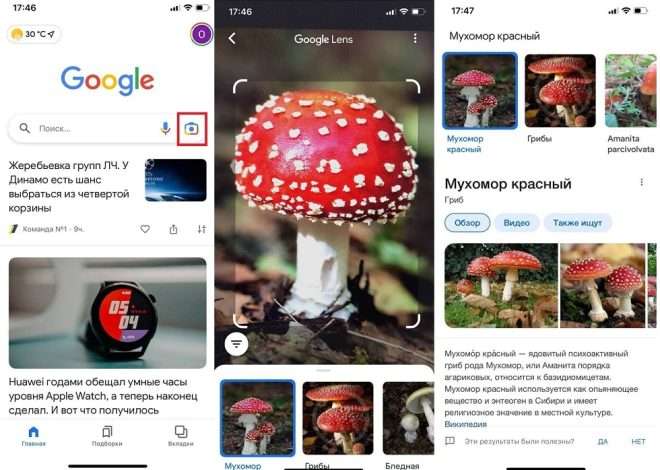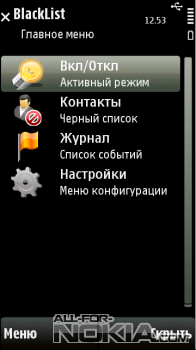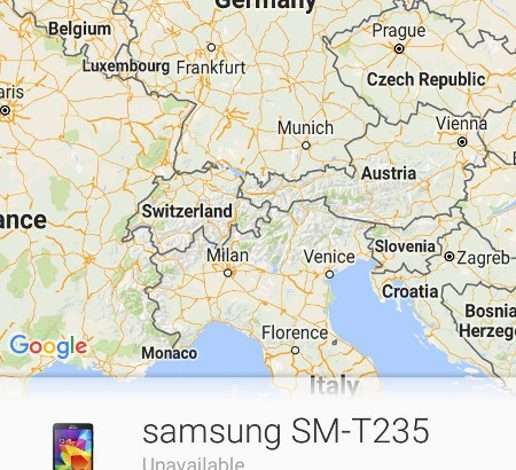Резервное копирование данных смартфона
Современные смартфоны стали неотъемлемой частью нашей жизни, храня в себе огромное количество ценной информации: фотографии, видео, контакты, сообщения, приложения и многое другое. Потеря этих данных может быть катастрофической. Именно поэтому крайне важно знать, как правильно и эффективно создавать резервные копии всего содержимого вашего смартфона. В этой статье мы рассмотрим различные методы и стратегии, которые помогут вам обезопасить ваши данные и избежать неприятных неожиданностей. Мы предоставим вам пошаговые инструкции и советы, чтобы вы могли без труда выполнить резервное копирование всей информации со своего устройства.
Резервное копирование в облачные хранилища
Облачные сервисы предлагают удобный и доступный способ хранения резервных копий. Google Drive, iCloud, Dropbox и OneDrive – лишь некоторые из популярных вариантов. Они предоставляют значительное пространство для хранения, а также позволяют легко восстановить данные в случае необходимости. Однако, стоит помнить о лимитах бесплатного пространства и потенциальных рисках, связанных с безопасностью данных в интернете. Поэтому важно выбирать проверенные сервисы с надежной системой защиты.
Google Drive (Android)
Если вы используете Android-устройство, Google Drive – это наиболее очевидный выбор. Он интегрирован в операционную систему и позволяет автоматически создавать резервные копии контактов, календаря, приложений и настроек. Для резервного копирования фотографий и видео можно использовать Google Фото, которое предлагает неограниченное хранилище с определенным уровнем сжатия или платное хранилище без сжатия.
- Включите автоматическое резервное копирование в настройках Google Drive.
- Убедитесь, что у вас достаточно места в облачном хранилище.
- Регулярно проверяйте наличие новых резервных копий.
iCloud (iOS)
Для пользователей iPhone и iPad iCloud является встроенным решением для резервного копирования. Он позволяет создавать полные резервные копии устройства, включая приложения, данные, настройки и медиафайлы. Регулярное резервное копирование в iCloud гарантирует, что вы сможете восстановить все ваши данные в случае поломки или кражи устройства.
Важно помнить, что бесплатный объем iCloud ограничен, поэтому для хранения больших объемов данных может потребоваться покупка дополнительного места.
Резервное копирование на компьютер
Еще один надежный способ сохранить все данные со смартфона – это создать резервную копию на компьютере. Этот метод особенно полезен, если вы храните на телефоне большие объемы информации, например, видео высокого разрешения или обширные музыкальные коллекции. Для Android-устройств можно использовать программу Android File Transfer, а для iOS-устройств – iTunes или Finder (в зависимости от версии macOS).
Использование Android File Transfer
Android File Transfer позволяет копировать файлы с Android-устройства на компьютер и обратно. Этот метод не создает полную резервную копию системы, но позволяет сохранить важные файлы и папки, такие как фотографии, видео, документы и музыку.
Использование iTunes или Finder (iOS)
Подключение iPhone или iPad к компьютеру с помощью USB-кабеля позволяет создать полную резервную копию устройства через iTunes (на более старых версиях Windows) или Finder (на macOS). Этот процесс сохраняет все данные, включая приложения, настройки и медиафайлы, на жестком диске компьютера.
Резервное копирование отдельных данных
Помимо полного резервного копирования, важно также сохранять отдельные типы данных отдельно. Это особенно важно для критически важных данных, к которым вы хотите иметь доступ даже если основной резерв недоступен.
- Фотографии и видео: Используйте облачные сервисы, такие как Google Фото, Dropbox или другие специализированные сервисы для хранения фото и видео. Регулярно проверяйте наличие резервных копий.
- Контакты: Экспортируйте контакты в файл CSV или VCF и сохраните его на компьютере или в облачном хранилище. Многие почтовые сервисы также позволяют импортировать и экспортировать контакты.
- Сообщения: Некоторые приложения для обмена сообщениями позволяют создавать резервные копии. В противном случае, сохраните важные сообщения вручную, сделав скриншоты.
- Документы: Используйте облачные сервисы, такие как Google Диск, Dropbox или OneDrive, для хранения и синхронизации документов.
- Приложения: Приложения, как правило, синхронизируются с вашими учетными записями, но важно убедиться, что эта функция включена.
Дополнительные рекомендации
Для обеспечения максимальной безопасности данных, следуйте этим рекомендациям:
• Регулярно создавайте резервные копии. Чем чаще, тем лучше. Ежедневное или еженедельное резервное копирование – идеальный вариант.
• Используйте несколько методов резервного копирования. Не полагайтесь только на один способ. Комбинируйте облачные хранилища с резервными копиями на компьютере.
• Храните резервные копии в безопасном месте. Если вы используете внешний жесткий диск, храните его отдельно от компьютера.
• Защитите свои резервные копии паролем. Это предотвратит несанкционированный доступ к вашим данным.
• Регулярно проверяйте работоспособность ваших резервных копий. Попробуйте восстановить данные из резервной копии, чтобы убедиться, что все работает корректно.
• Будьте осторожны с публичными Wi-Fi сетями при работе с резервными копиями. Используйте VPN для дополнительной защиты.
• Рассмотрите шифрование данных, особенно если вы храните конфиденциальную информацию.
Описание: Полное руководство по созданию резервных копий всего содержимого смартфона. Узнайте, как сохранить всё из смартфона!